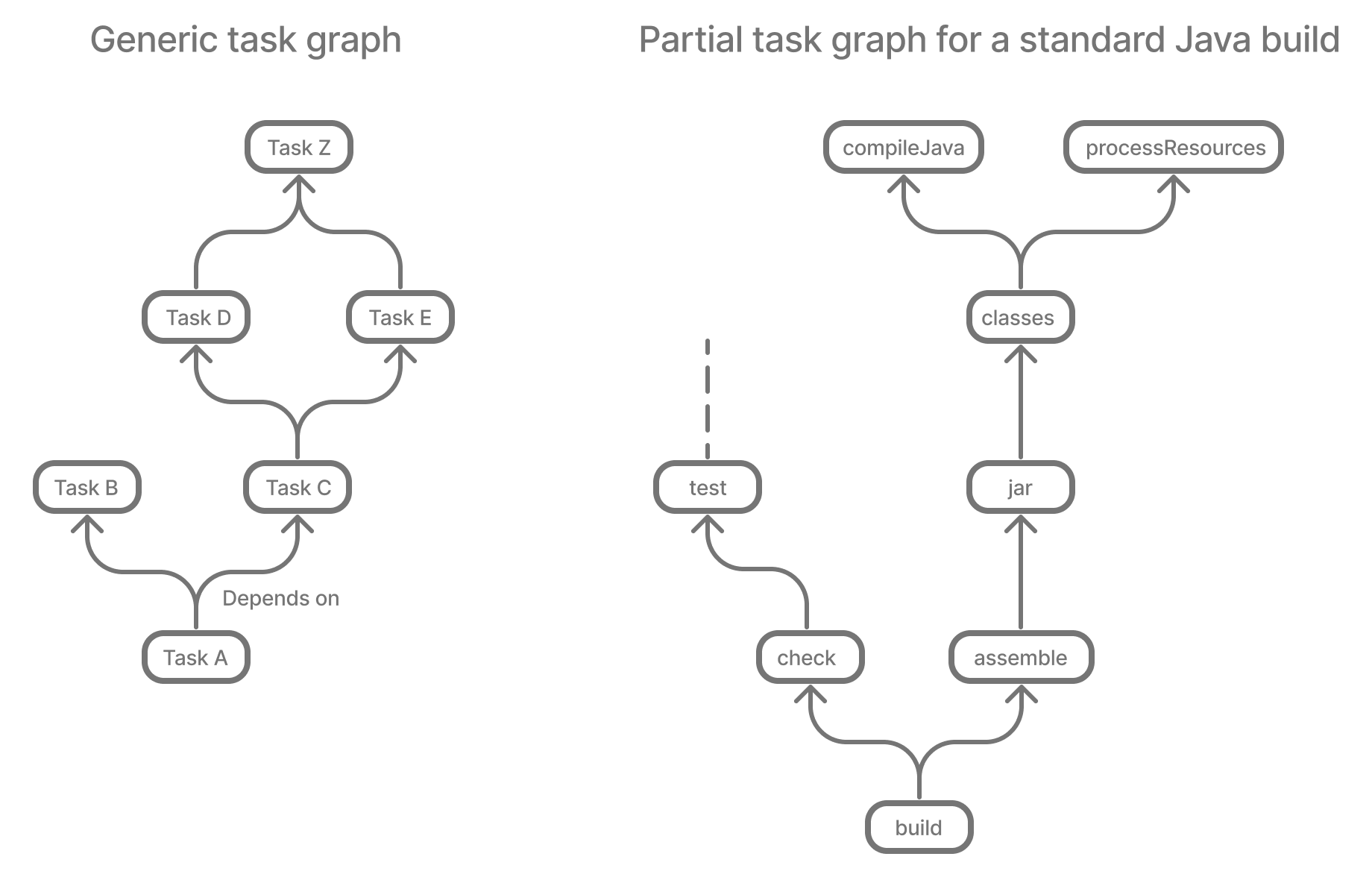- Gradle
- Задаём имя APK при компиляции
- Оптимизатор кода R8
- Сжимаем итоговый APK
- Класс BuildConfig
- Разделяем отладочную и финальную версию
- Прячем секретную информацию
- Автогенерация версии кода
- settings.gradle
- gradle.properties (Project Properties)
- Режим параллельного выполнения
- Gradle-демон
- Режим конфигурации при необходимости
- Меняем номер версии библиотек в одном месте
- Настройки в Android Studio
- Gradle Task
- Узнать debug.keystore: MD5 и SHA1
- Gradle Console
- Terminal
- Добавление зависимостей через интерфейс студии
- Дополнительное чтение
- What is Gradle?
- Overview
- Five things you need to know about Gradle
- 1. Gradle is a general-purpose build tool
- 2. The core model is based on tasks
- 3. Gradle has several fixed build phases
- 4. Gradle is extensible in more ways than one
- 5. Build scripts operate against an API
Gradle
Gradle — система автоматической сборки, построенная на принципах Apache Ant и Apache Maven. В Eclipse использовалась система Ant, но большинство разработчиков даже не замечало её работы. В основном возможности системы использовались в конторах для автоматизации различных задач. В Android Studio такой номер не пройдёт. Gradle сопровождает вас во время разработки постоянно. Поначалу, если вы перешли с Eclipse, Gradle сильно раздражает своими действиями. Но позже вы оцените её удобство и может даже полюбите её.
Gradle не является изобретением для Android Studio, система была разработана раньше и использовалась в приложениях для Java, Scala и других языках.
Система сборки Gradle очень мощная и сложная, чтобы о ней рассказать в двух словах. Есть целые книги о ней. Сами команды в Gradle представляют собой обычный текст с использованием синтаксиса Groove для конфигурации. Но нам не нужно знать всё. Познакомимся поближе с системой и научимся пользоваться ей.
Создайте новый проект или откройте любой существующий проект из Android Studio и посмотрите на структуру проекта.
В последних версиях студии файлы Gradle выделили в отдельную папку Gradle Script. Раскройте её. В основном вас должен интересовать файл build.gradle, который относится к модулю. Рядом с этим файлом в скобках будет написано Module: app. Двойным щелчком откройте его, вы увидите, что файл является текстовым.
Также есть файл build.gradle, который относится к проекту. Но с ним работают реже. Так находятся настройки для репозиториев и самого Gradle.
Вернёмся к файлу модуля, вы увидите много интересной информации. Например, вы там можете увидеть настройки, которые раньше вы могли видеть в манифесте — номера версий, номера SDK и так далее. Забегая вперёд, скажу, что здесь можно добавить всего одну волшебную строчку и нужная библиотека сама скачается из интернета и установится в проекте. Красота!
Однако вернёмся в корневую папку. Кроме файлов build.gradle мы можем заметить файлы gradle.properties, settings.gradle и другие. Трогать их не нужно.
В корневой папке также есть файлы gradlew и gradlew.bat для работы с Gradle Wrapper. В принципе вам не нужно знать о них ничего. Но для параноиков есть информация — если вы часто импортируете проекты из неизвестных источников, то они содержат файл gradle/wrapper/gradle-wrapper.properties. Откройте его текстовым редактором и посмотрите на адрес у distributionUrl. Путь должен вести на официальный сай //services.gradle.org или на внутренний корпоративный сервер. Другие адреса должны вызвать тревогу.
Вы могли заметить, что по сравнению с Eclipse изменилась структура файлов. В папке app находится папка src, а ней папка main, в которых папки java, res и файл манифеста. Новая структура лучше отвечает требованиям Gradle для управления файлами.
Вы, например, можете создавать альтернативные папки с ресурсами и с помощью build.gradle подключить их к проекту.
В этом примере мы указали, что существуют новая папка presentations в папке /src/main/ наряду с существующими папками java и res. Внутри созданной папки есть ещё две папки layout и animations, которые содержат файлы ресурсов.
Только помните, что вам нужно избегать конфликта имён при слиянии всех файлов при сборке.
Значение sourceSets указывает Gradle, какие папки следует использовать. Этим приёмом пользуются продвинутые программисты. Мы пока не будем использовать такую технику.
Другая полезная возможность — создавать разные версии приложений, например, демо-версию и платную версию. Немного об этом рассказано здесь.
Номер версии приложения и требования к версии Android прописаны в секции defaultConfig. Если у вас сохранились старые версии приложений, то в манифесте можете удалить данные записи. По-моему, там даже выводится соответствующая подсказка. Даже если вы эти данные в манифесте не удалите, то значения из gradle.build имеют больший приоритет и перепишут значения в манифесте при не совпадении.
Подключение библиотеки происходит одной строчкой. Например, нужно добавить библиотеку Picasso:
В Android Studio 3.0 используется новая версия Gradle, в которой compile считается устаревшей. Вместо него следует использовать новое слово implementation.
Есть похожая команда, которая подключает библиотеку, которая будет использоваться только для отладки приложения и в релизной версии она не нужна.
Далее включаете синхронизацию и через несколько секунд в папке появляется нужная библиотека, готовая к использованию. Сама библиотека скачивается с специального хранилища-репозитория JCenter. Данный репозиторий используется по умолчанию и прописан в buil.gradle проекта.
Можно указать другой репозиторий, например, Maven Central.
Для поиска через Maven-репозиторий используйте The Central Repository Search Engine.
Библиотеку можно подключать и старым способом, используя jar-файл, но такой способ уходит в прошлое.
Сам файл нужно скопировать в папку /libs.
При любом изменении файла недостаточно его сохранить. Нужно также произвести синхронизацию. Наверху обычно появляется жёлтая полоска с ссылкой Sync Now.
Задаём имя APK при компиляции
Можно задать собственное имя при компиляции проекта. Например, так.
Получим имя MyName-1.0.12-release.apk
Оптимизатор кода R8
Оптимизатор кода R8 имеет следующие возможности: урезание байт-кода, сжатие, обфускация, оптимизация, удаление «синтаксического сахара», преобразование в DEX. Оптимизатор может производить все операции за один шаг, что даёт сильное улучшение производительности. R8 был введён в Android Gradle plugin 3.3.0. Вам нужно только включить его.
R8 разработан для работы с существующими ProGuard-правилами, хотя возможны ситуации, когда нужно переработать правила.
Сжимаем итоговый APK
В Gradle 1.4 появилась возможность сжать итоговый файл, убрав неиспользуемые ресурсы, в том числе из библиотек, например, Google Play Services.
Во время сборки приложения вы можете увидеть строку:
Другой способ убрать неиспользуемые ресурсы конфигурации. Например, вам не нужные локализованные ресурсы для всех языков, которые входят в библиотеку Google Play Services или Android Support Library и др. Оставим только нужные языки. Возможно, вы также не хотите поддерживать mdpi или tvdpi-разрешения в своём приложении. Мы можем установить языки и разрешения, которые используются в приложении, остальные будут исключены, что позволит уменьшить вес приложения.
Можно перенести ключи из манифеста.
Чтобы их не светить, например, если выкладывать код на Гитхабе, то сделаем так.
И в манифесте переделаем код.
В большинстве случаев это сработает, но иногда ключ требуется при компиляции и указанный пример может не сработать. В таком случае применяют другой вариант через manifestPlaceholders.
В манифесте пишем.
Класс BuildConfig
В статье LogCat упоминался способ быстрого отключения журналирования.
Суть в следующем. Когда вы создаёте новые переменные в блоках defaultConfig или buildTypes (ветки debug и release), то Gradle создаёт специальный класс BuildConfig, и вы можете получить доступ к этим переменным.
Например, добавим переменную в defaultConfig
На языке Java это равносильно String YOUR_TOKEN = «ABRAKADABRA»;
Теперь мы можем обратиться к созданной строке.
С секцией buildType ситуация интереснее. У секции есть два блока debug и release. Можно создать переменные с разными значениями, которые будут использоваться в зависимости от ситуации. Например, у вас есть собственное API для сервера. Для тестирования вы используете один адрес, а для финальной версии — другой адрес. Тогда вы просто указываете разные адреса в разных ветках. Переменные могут быть не только строковыми.
Создаём код для перехода на веб-страницу.
Теперь вам не нужно переписывать каждый раз код. Загружаться будет страница по нужному адресу автоматически.
Разделяем отладочную и финальную версию
По такому же принципу можно организовать запуск новой версии программы, не затрагивая программу, которую вы установили с Google Play. Допустим вы на своём телефоне установили своё собственное приложение через Google Play. Теперь вам нужно написать новую версию и проверить на своём телефоне. Из-за конфликта имён новое тестируемое приложение перепишет финальную версию или вообще не установится. Поможет следующий трюк.
В специальных переменных applicationIdSuffix и versionNameSuffix мы задаём суффиксы, чтобы избежать конфликта. А в переменной resValue указываем название программы для отладочной и финальных версий, чтобы на устройстве можно было их найти. Не забудьте при этом удалить строковый ресурс app_name в res/values/strings.xml, иначе получите ошибку при компиляции. Теперь можете спокойно запускать приложение с новым кодом, не боясь повредить своё любимое приложение.
Прячем секретную информацию
Следующий совет больше подходит для компаний. Когда подписывается приложение, то нужно указывать пароль, хранилище и т.д. Чтобы их не светить в студии, можно прописать их в переменных и поместить в секцию signingConfigs. Сервер сам найдёт нужные ключи и воспользуется ими в своих сценариях.
Автогенерация версии кода
Нашёл совет, сам не применял. Не обязательно вручную менять версию приложения в атрибутах versionCode и versionName, можно сделать через переменные, а они сами подставятся в нужное место. На любителя.
settings.gradle
Файл settings.gradle обычно состоит из одной строчки.
Это означает, что у вас используется один проект для работы. Если вы будете подключать другие проекты, то здесь появятся новые строки.
gradle.properties (Project Properties)
Несколько советов по настройке файла gradle.properties.
Режим параллельного выполнения
В этом файле можно найти закомментированную строку # org.gradle.parallel=true. Если модули вашего проекта не используют друг друга как зависимости, создавая перекрёстные ссылки, можно включать режим параллельного выполнения, что ускорит скорость сборки до
Gradle-демон
Включение на компьютере демона Gradle даст значительный прирост в скорости сборки.
Режим конфигурации при необходимости
Если в проекте используется много модулей, то можно включить режим конфигурации при необходимости. Ускорение будет заметно при большом количестве используемых модулей:
Меняем номер версии библиотек в одном месте
Очень часто в проекте используются взаимосвязанные библиотеки с одинаковыми номерами.
Можно быстро поменять у всех номера через переменную. Для этого используется секция ext, в которой указывается переменная и номер версии. Затем в секции dependencies номер версии заменяется на имя переменной
Обратите внимание, что одинарные кавычки заменяются на двойные, а символ $ указывает на строковый тип.
Расширенная версия с разными переменными в другом виде.
Если в проекте используются несколько модулей с одинаковыми зависимостями, то эти записи можно перенести в корневой build.gradle, чтобы не менять номера версий в каждом модуле.
Настройки в Android Studio
Рассмотрим настройки, доступные в Android Studio. Закройте текущий проект, чтобы увидеть стартовое окно студии. В правой части нажмите на пункт Configure. В следующем окне выберите пункт Settings, чтобы оказаться в окне настроек студии. В левой части найдите пункт Build, Execution, Deployment, затем подпункт Build Tools, далее подпункт Gradle. По умолчанию, там всё чисто, только указан путь у Service directory path. Это были общие настройки.
Теперь рассмотрим настройки, относящиеся к проекту. Запустите любой проект в Android Studio. Выберите меню File | Settings. . Снова пройдитесь по пунктам Build, Execution, Deployment | Build Tools | Gradle. Вы увидите практически такое же окно с небольшими изменениями. Теперь поле Linked Gradle Projects не будет пустым, а также появятся дополнительные настройки. По умолчанию рекомендуют использовать Use default gradle wrapper.
Gradle Task
На правой стороне Android Studio имеется вертикальная вкладка Gradle, которую можно развернуть. Она содержит список задач (task), которая выполняет Gradle при работе с текущим проектом. Вы можете выделить любую из этих задач и запустить её двойным щелчком. Можно выделить несколько задач.
Узнать debug.keystore: MD5 и SHA1
Иногда требуется узнать значения debug.keystore: MD5 и SHA1. Обычно их получают через командную строку. Но это долго и неудобно, так как нужно помнить все аргументы. Есть способ проще. Открываем вкладку Gradle, нажимаем на кнопку со стрелками Refresh all Gradle Projects. Затем последовательно открываем элементы Tasks | android и запускаем команду signingReport. В нижнем окне Run увидите нужную информацию.
Gradle Console
Когда выполняется какая-то задача Gradle, то ход её выполнения можно увидеть в окне Gradle Console. Открыть её можно через вкладку Gradle Console в нижней правой части студии.
Terminal
Запускать задачи Gradle можно и в окне Terminal.
На панели инструментов имеется значок Sync Project with Gradle Files, которую следует использовать при редактировании файлов Gradle. Как правило, студия также выводит предупреждающее сообщение с ссылкой при изменении файла, которая делает ту же работу.
Добавление зависимостей через интерфейс студии
В статье описывался способ включения библиотеки в проект через редактирование файла build.gradle. Существует альтернативный вариант через настройки студии. Щёлкните правой кнопкой мыши на имени модуля (app) и выберите пункт Open Module Settings (быстрая клавиша F4). В правой части окна находятся вкладки, которые оказывают влияние на файл build.gradle. Например, вкладка Dependencies содержит подключаемые библиотеки.
Чтобы добавить новую зависимость, нажмите на значок с плюсом и выберите нужный вариант, например, Library dependency. Откроется список доступных библиотек из репозитория Maven.
Дополнительное чтение
В примере работы с PDF-файлами в папке assets использована операция запрета на сжатие файлов, которое происходит по умолчанию.
Задачи Gradle — теория для общего развития.
Источник
What is Gradle?
Overview
Gradle is an open-source build automation tool that is designed to be flexible enough to build almost any type of software. The following is a high-level overview of some of its most important features:
Gradle avoids unnecessary work by only running the tasks that need to run because their inputs or outputs have changed. You can also use a build cache to enable the reuse of task outputs from previous runs or even from a different machine (with a shared build cache).
There are many other optimizations that Gradle implements and the development team continually work to improve Gradle’s performance.
Gradle runs on the JVM and you must have a Java Development Kit (JDK) installed to use it. This is a bonus for users familiar with the Java platform as you can use the standard Java APIs in your build logic, such as custom task types and plugins. It also makes it easy to run Gradle on different platforms.
Note that Gradle isn’t limited to building just JVM projects, and it even comes packaged with support for building native projects.
Gradle takes a leaf out of Maven’s book and makes common types of projects — such as Java projects — easy to build by implementing conventions. Apply the appropriate plugins and you can easily end up with slim build scripts for many projects. But these conventions don’t limit you: Gradle allows you to override them, add your own tasks, and make many other customizations to your convention-based builds.
You can readily extend Gradle to provide your own task types or even build model. See the Android build support for an example of this: it adds many new build concepts such as flavors and build types.
Several major IDEs allow you to import Gradle builds and interact with them: Android Studio, IntelliJ IDEA, Eclipse, and NetBeans. Gradle also has support for generating the solution files required to load a project into Visual Studio.
Build scans provide extensive information about a build run that you can use to identify build issues. They are particularly good at helping you to identify problems with a build’s performance. You can also share build scans with others, which is particularly useful if you need to ask for advice in fixing an issue with the build.
Five things you need to know about Gradle
Gradle is a flexible and powerful build tool that can easily feel intimidating when you first start. However, understanding the following core principles will make Gradle much more approachable and you will become adept with the tool before you know it.
1. Gradle is a general-purpose build tool
Gradle allows you to build any software, because it makes few assumptions about what you’re trying to build or how it should be done. The most notable restriction is that dependency management currently only supports Maven- and Ivy-compatible repositories and the filesystem.
This doesn’t mean you have to do a lot of work to create a build. Gradle makes it easy to build common types of project — say Java libraries — by adding a layer of conventions and prebuilt functionality through plugins. You can even create and publish custom plugins to encapsulate your own conventions and build functionality.
2. The core model is based on tasks
Gradle models its builds as Directed Acyclic Graphs (DAGs) of tasks (units of work). What this means is that a build essentially configures a set of tasks and wires them together — based on their dependencies — to create that DAG. Once the task graph has been created, Gradle determines which tasks need to be run in which order and then proceeds to execute them.
This diagram shows two example task graphs, one abstract and the other concrete, with the dependencies between the tasks represented as arrows:
Almost any build process can be modeled as a graph of tasks in this way, which is one of the reasons why Gradle is so flexible. And that task graph can be defined by both plugins and your own build scripts, with tasks linked together via the task dependency mechanism.
Tasks themselves consist of:
Actions — pieces of work that do something, like copy files or compile source
Inputs — values, files and directories that the actions use or operate on
Outputs — files and directories that the actions modify or generate
In fact, all of the above are optional depending on what the task needs to do. Some tasks — such as the standard lifecycle tasks — don’t even have any actions. They simply aggregate multiple tasks together as a convenience.
| You choose which task to run. Save time by specifying the task that does what you need, but no more than that. If you just want to run the unit tests, choose the task that does that — typically test . If you want to package an application, most builds have an assemble task for that. |
One last thing: Gradle’s incremental build support is robust and reliable, so keep your builds running fast by avoiding the clean task unless you actually do want to perform a clean.
3. Gradle has several fixed build phases
It’s important to understand that Gradle evaluates and executes build scripts in three phases:
Sets up the environment for the build and determine which projects will take part in it.
Constructs and configures the task graph for the build and then determines which tasks need to run and in which order, based on the task the user wants to run.
Runs the tasks selected at the end of the configuration phase.
These phases form Gradle’s Build Lifecycle.
Gradle’s build phases are not like Maven’s phases. Maven uses its phases to divide the build execution into multiple stages. They serve a similar role to Gradle’s task graph, although less flexibly.
Maven’s concept of a build lifecycle is loosely similar to Gradle’s lifecycle tasks.
Well-designed build scripts consist mostly of declarative configuration rather than imperative logic. That configuration is understandably evaluated during the configuration phase. Even so, many such builds also have task actions — for example via doLast <> and doFirst <> blocks — which are evaluated during the execution phase. This is important because code evaluated during the configuration phase won’t see changes that happen during the execution phase.
Another important aspect of the configuration phase is that everything involved in it is evaluated every time the build runs. That is why it’s best practice to avoid expensive work during the configuration phase. Build scans can help you identify such hotspots, among other things.
4. Gradle is extensible in more ways than one
It would be great if you could build your project using only the build logic bundled with Gradle, but that’s rarely possible. Most builds have some special requirements that mean you need to add custom build logic.
Gradle provides several mechanisms that allow you to extend it, such as:
When you want the build to do some work that an existing task can’t do, you can simply write your own task type. It’s typically best to put the source file for a custom task type in the buildSrc directory or in a packaged plugin. Then you can use the custom task type just like any of the Gradle-provided ones.
Custom task actions.
You can attach custom build logic that executes before or after a task via the Task.doFirst() and Task.doLast() methods.
Extra properties on projects and tasks.
These allows you to add your own properties to a project or task that you can then use from your own custom actions or any other build logic. Extra properties can even be applied to tasks that aren’t explicitly created by you, such as those created by Gradle’s core plugins.
Conventions are a powerful way to simplify builds so that users can understand and use them more easily. This can be seen with builds that use standard project structures and naming conventions, such as Java builds. You can write your own plugins that provide conventions — they just need to configure default values for the relevant aspects of a build.
Gradle allows you to introduce new concepts into a build beyond tasks, files and dependency configurations. You can see this with most language plugins, which add the concept of source sets to a build. Appropriate modeling of a build process can greatly improve a build’s ease of use and its efficiency.
5. Build scripts operate against an API
It’s easy to view Gradle’s build scripts as executable code, because that’s what they are. But that’s an implementation detail: well-designed build scripts describe what steps are needed to build the software, not how those steps should do the work. That’s a job for custom task types and plugins.
There is a common misconception that Gradle’s power and flexibility come from the fact that its build scripts are code. This couldn’t be further from the truth. It’s the underlying model and API that provide the power. As we recommend in our best practices, you should avoid putting much, if any, imperative logic in your build scripts.
Yet there is one area in which it is useful to view a build script as executable code: in understanding how the syntax of the build script maps to Gradle’s API. The API documentation — formed of the Groovy DSL Reference and the Javadocs — lists methods and properties, and refers to closures and actions. What do these mean within the context of a build script? Check out the Groovy Build Script Primer to learn the answer to that question so that you can make effective use of the API documentation.
Источник